Zet dit werkje nu even opzij.
07. Open een nieuwe afbeelding 350
breed x 400 hoog.
Herhaal
punt 3, 4, 5 en 6.
08. Kopieer je tube
tailouana_femme07 en Plak als nieuwe laag op je
afbeelding en verplaats
haar iets naar beneden.
09. Lagen - Samenvoegen - Alle
lagen samenvoegen.
10. Afbeelding - Randen
toevoegen... van 2 pixels in je lichte
kleur.
11. Bewerken - Kopieer.
12. Pak je 700 x
500 afbeelding er weer bij en hier gaan we nu
mee verder.
13. Plak als nieuwe
laag.
"AFBEELDING NIET VERZETTEN"
14. In je lagenpalet dupliceer je
deze laag 2 x.
15. Ga op raster 2
staan.
16. Effecten - Vervormingseffecten
- Wind... Windrichting Van rechts en Windkracht:
80.
17. Aanpassen - Scherpte
- Verscherpen.
18. Ga op Kopie-laag
staan boven Raster 2 en herhaal het
volgende;
Effecten - Vervormingseffecten - Wind..., maar nu met
Windrichting Van links.
19. Aanpassen - Scherpte -
Verscherpen.
20. Sluit je achtergrondlaag even
met het oogje (dat is de onderste
laag).
21. Lagen - Samenvoegen -
Zichtbare lagen samenvoegen.
22. Open de onderste
laag.
23. Ga op de bovenste laag
staan.
24. Effecten - Afbeeldingseffect -
Verschuiving.
Met deze instelling:
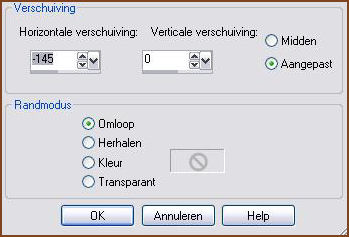
25. Effecten - 3D-effecten -
Slagschaduw.
Met deze instelling:

26. Herhaal de
Slagschaduw, maar nu Verticaal en Horizontaal
-5.
27. Lagen - Nieuwe
rasterlaag.
28. Gereedschap
Selectie - aangepaste selectie.

29. Met deze
instelling:

30. Vul met je lichte
kleur.
31. Selecties - Wijzigen -
Inkrimpen met 2 pixels.
32. Druk op de Deletetoets van je
toetsenbord.
33. Selecties - Niets
selecteren.
34. Effecten - 3D-effecten -
Slagschaduw.
Met deze instelling:

35. Effecten - Vervormingseffecten
- Wind... Windrichting Wind van Rechts
en NU met windkracht:
100.
36. Dupliceer deze
laag.
Wij
gaan het naar beneden plaatsen, maar anders dan anders
LOL.
37. Klik één keer op je
Gereedschap Pannen (handje), boven aan in je
gereedschappalet,
daarna klik je op je Gereedschap Verplaatsen.

38. Druk je shift toets in op je
toetsenbord en klik 4 x met je pijl naar
beneden.
39. Dupliceer ook weer deze laag
en herhaal punt 36 en
37.
40. Kopieer je rw_autumnsarrival
en Plak als nieuwe laag op je
afbeelding.
41. Verschuif het iets naar
beneden en naar rechts, (kijk anders even naar mijn
voorbeeld).
42. We gaan even op de
samengevoegde laag staan, als het goed is dan is dat je
één na
onderste laag.
43. Gereedschap selectie van punt
tot punt en trek een selectie van een gedeelte
van je boek,
zie
onder.

44. Druk op de Deletetoets van je
toetsenbord. Zo, nu is je boek
mooi vrij.
45. Selecties - Niets
selecteren.
46. Open je autumn leaves en
versier je net gemaakte afbeelding naar eigen
smaak.
Voeg eventueel je watermerk toe.
47. Lagen - Samenvoegen -
Alle lagen samenvoegen.
48. Afbeelding - Randen toevoegen
van 2 pixels in je lichte kleur.
49. Selecties - Alles
selecteren.
50.
Afbeelding - Randen toevoegen van 35 pixels
in je donkere kleur.
52. Maak een Voorgrond-achtergrond verloop.
53. Vul je selectie met dit
verloop.
54. Effecten - Geometrische effecten -
Scheeftrekking...
55. Selecties - Niets
selecteren.
56. Selecteer het zwarte
gedeelte met je toverstokje en zet de modus op
toevoegen of
hou de
Shifttoets vast lol, net wat je zelf makkelijk
vind.
57. Vul dit met je donkere
kleur.
58. Aanpassen - Grofkorreligheid
toevoegen/verwijderen - Grofkorreligheid
toevoegen...
59. Effecten - Insteekfilters - FM Tile Tools
- Blend Emboss..., standaard
instelling.
60. Selecties - Alles selecteren.
61. Selecties - Wijzigen - Inkrimpen met
35.
63. Effecten - 3D-effecten -
Gestanst...

64. Selecties - Niets
selecteren.
65. Afbeelding - Randen
toevoegen..., van 2 pixels in je lichte
kleur.
Ik hoop dat je het een leuke
les vond.
Liefs Leidy.